Include ファイルのサポート
PageSpinner はファイルあるいは Notebook ページから目次の自動的な作成をサポートします。これにより、ひとつの Include ファイルを変更するだけで、フォルダやサイトにある全てのページに共通のセクションを変更できます。ページを保存すると Include ファイルの目次は自動的にページに挿入されます。おまけに、"PageSpinner Includes" はページ中での時刻と日付の自動更新をサポートしています。
Include ファイルは複数の Include フォルダの階層に置いて目的のページに対して、上層のフォルダから Includeファイルを継承したり、フッタやヘッダなどのカスタムファイルを使用できます。
AppleScript のサポート
![]() 今回から AppleScript や AppleScript 互換スクリプティング環境で PageSpinner を直接コントロールして使用できるようになりました。
今回から AppleScript や AppleScript 互換スクリプティング環境で PageSpinner を直接コントロールして使用できるようになりました。
AppleScript メニュー
![]() 作業の自動化や新しい機能を使えるようにする 30 以上の AppleScript が用意され、それらのAppleScripts が AppleScript メニューとGoodies フォルダから利用可能になりました。
作業の自動化や新しい機能を使えるようにする 30 以上の AppleScript が用意され、それらのAppleScripts が AppleScript メニューとGoodies フォルダから利用可能になりました。
Database Publishing キット
この PageSpinner の配布には、AppleScript集、テンプレート、サンプル・データベースが含まれており、FileMaker Pro, HyperCard, 4D Serverを使ってウェブでデータをどのように公開するか、PageSpinner の使い方を紹介しています。 AppleScript の使い方に慣れている方は、スクリプトやテンプレートをあなたのニーズに合せて簡単にカスタマイズできます。.
リスト や テーブルをベースにした ページの例が同じサンプルデータベースのバリエーションとして付属しています。
Root フォルダ
Root フォルダは、File : Preferences :General (ファイル/初期設定/一般)で指定できます。このフォルダーへのパスは AppleScriptによりアクセス可能で、その中に在るファイルを開いたり保存するのに使います。Root フォルダは一般にサイトのベースフォルダにセットし、バックアップスクリプトなどで使用します。
フローティングメニューパレット
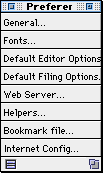 今回からどのメニューでもフローティングメニュー・パレットにすることができます。メニューからメニュー項目を選択するとき、Control + Option + Command を押しておくと、表示されるすべてのメニューはフローティングメニューパレットになります。
今回からどのメニューでもフローティングメニュー・パレットにすることができます。メニューからメニュー項目を選択するとき、Control + Option + Command を押しておくと、表示されるすべてのメニューはフローティングメニューパレットになります。
これは、メニューバーでアクセスするのに不便な階層メニューの項目で頻繁に作業するような場合特に便利です。
PageSpinner 拡張
PageSpinner は以下のメニュープラグインをサポートしています:
- Tags メニュー
- Web Toolsメニュー
![]() これらの拡張はResEdit を使用して作成可能であり、 "PageSpinner Extensions". フォルダに置きます。拡張は拡張フォルダの中にフォルダを持つこともでき、アプリケーション、コンパイルされた AppleScript アプリケーション、ファイルや HTML 形式の文書を含むことができます。これにより小さなアップデートを作ること、アプリケーションの新しいバージョンをリリースしないで新機能を追加することが可能になります。
これらの拡張はResEdit を使用して作成可能であり、 "PageSpinner Extensions". フォルダに置きます。拡張は拡張フォルダの中にフォルダを持つこともでき、アプリケーション、コンパイルされた AppleScript アプリケーション、ファイルや HTML 形式の文書を含むことができます。これにより小さなアップデートを作ること、アプリケーションの新しいバージョンをリリースしないで新機能を追加することが可能になります。
このオープンアーキテクチャはメニューや応用例にサードパーティー拡張を可能にします。例えば、 CGI 拡張の開発業者がカスタム CGI タグの付いたメニューを作り応用例のセットと共に供給できます。あなたが PageSpinner ユーザの役立そうなアプリケーションの開発者なら、ユーザが起動できるメニュー拡張を作ることができます。 PageSpinner から情報を得るか、あるいは AppleScript アプリケーションを実行して、あなたのアプリケーションをスクリプトに書くことができます。より詳細な情報は "PageSpinner Extension SDK" で提供されており、 PageSpinner のウェブサイトにあるサポートページからダウンロードできます。
以下の拡張はPageSpinner 2.0 の配布に含まれています:
Web Tools メニューにあるPlug-in メニュー:
- Eudora ;PageSpinner ページからのコンテンツを Eudora を使って電子メールを出すようにできる各種コマンド
- Graphic Tools;ポピュラーなグラフィックツールやアプリケーション の各種ショートカット
- HTML Tools;ポピュラーな HTML アプリケーション の各種ショートカット
- Internet Tools;ポピュラーなインターネットツールやアプリケーション の各種ショートカット
- Navigator 3.0;Navigator 3.0をコントロールするAppleScriptベースの各種コマンド
- Search Engines;ウェブ上にあるポピュラーサーチ・エンジンのショートカット
Tags メニューにあるPlug-in メニュー:
- Java;Java でページをプレビューするApplet タグとショートカット
- JavaScript;よく使用する JavaScript コマンドと JavaScript の応用例その他
- NetCloak CGI; NetCloak があなたのウェブサーバーにインストールされていれば使用できるタグ
- Netscape Layout Tags;Netscape 3.0 のHTML拡張
- HTML Style Sheet;Cascading Style Sheets の作成に使用したり、PageSpinner のヘルパーアプリケーション Style Sheet Assistant を起動するタグ。Style Sheet Assistant は、PageSpinner's Extensions フォルダ内の "Style Sheets" というフォルダにあります。このアプリケーションに関する詳しい説明は次の章で説明します。
Plug-in Examples:
- より多くの JavaScript 応用例
- Netscape レイアウト例
Style Sheet Assistant
Style Sheet Assistant は PageSpinner のヘルパーアプリケーションとして PageSpinner に含まれており、あなたは Cascading Sheet Standard Level 1 デフィニションを作成できます。Style Sheet Assistant はまだ開発途上であることに留意して下さい、 Explorer 4.0 と Navigator にはどちらにもバグがあり、W3C による Cascading Sheet Standard Level 1 リコメンデーションをそれぞれ異なったやり方で実装しています。
Style Sheet Assistant は、Style Sheet メニュー拡張の部分であるため、ダウンロードしてさらに拡張やアプリケーションを更新できます。
ファイルを開くのが高速化されました
PageSpinner 2.0 では、エディタで折返しの無いテキストでも、ウインドウのサイズを変更したとき自動的に新しいウインドウサイズに収まるよう表示できるようになりました。これは、新バージョンの WASTE テキストエンジンと若干のコード最適化の組み合せによるもので、大きいファイルを開くのがより高速化されています。PowerPC ベースのシステムで大きいファイルを開く際の速度の改善は CPU、システム、ファイルの内容にもよりますが、測定してみると 2 〜 25 倍速くなっています。
Open Special
File メニューにある Open Special ( スペシャルを開く)メニューにより、PageSpinner フォルダ内にあるフォルダ "PageSpinner Aliases"に置かれたどんな、エイリアス、ファイル、ひな形ファイル、フォルダ、でも開くことができます。メニューで項目を選択すると、ファイルやエイリアスはそのファイルを作成したアプリケーションにより Finder で開かれます。
File メニューに追加された Open Selection (選択を開く)メニュー項目
イメージのテキスト、 URL または HTML ファイル名を選択して、このコマンドを選択するとそのファイルが開かれます。PageSpinner は、ファイルがテキストを含んでいるファイルと同じフォルダにあるなら、選択された名前のファイルを開きます。ローカル・アンカー名を選択した場合は、PageSpinner はアンカーポイントあるいは最初のリンクを捜します。
このコマンドは、最前面のウインドウに含まれている正しいインクルードファイルを開くのにも有用です。特に多重の Include フォルダの階層を持っている場合に便利です。フルの URL はInternet Config で指定されているヘルパーに送られます。
File メニューに追加された Preview Selection(選択をプレビュー) メニュー項目
イメージのテキスト、 URL または HTML ファイル名を選択して、このコマンドを選択するとそのファイルがブラウザで開かれます。フルの URL はInternet Config で指定されているヘルパーに送られます。選択された名前のファイルは再前面にある文書と同じフォルダに保存されていなければなりません。
File メニューに追加された Save Selection to Web Server (選択をWebサーバーに保存)メニュー項目
HTMLファイルの名前を選択して、このメニュー項目を選択すると、選択されたテキストと同じ名前のファイルがウェブサーバーに保存されます。選択された名前のファイルは最前面の文書と同じフォルダに保存されていなければなりません。
ウェブサーバーへの保存に Fetch または Anarchie を使用する
最前面のページをウェブサーバーに保存するのに、 Anarchie または Fetch を使用するかどうか選択できるようになりました。( File : Preferences(s初期設定) : Web Server... ダイアログ )
PageSpinner またはブラウザをアクティブにするホットキー
PageSpinner がバックグラウンドのときは、Command + Ctrl と Y キーを同時に押すと即座に PageSpinner が最前面アプリケーションになります。また、Command + Ctrl と B キーを同時に押して、あなたの選択してるブラウザを最前面アプリケーションにすることもできます。多くのウインドーを開いているとき、ブラウザと PageSpinner 切り替えるのが簡単になります。
Tag Clipboard(タグクリップボード)
 Editメニューにある Tag Clipboard (タグクリップボード)メニュー項目により HTML タグペアをカット&ペーストできます。
Editメニューにある Tag Clipboard (タグクリップボード)メニュー項目により HTML タグペアをカット&ペーストできます。
可能ならThe Select Tag(タグを選択) コマンドによりタグまたはタグペアを選択します。
それから選択されている開始タグ/タグペアをコピーまたはカットしてこのメニューの編集コマンド使って、Tag Clipboard に置きます。
それ以降は、Paste Tag (タグをペースト)メニューを使って、エディタで選択されているテキストに対し、Tag Clipboard に置かれているタグを適用できます。
Select Tag(タグを選択) コマンド
Tag Clipboard メニューのSelect Tag (タグを選択)コマンドは、開始タグから終了タグまでのすべての内容を選択しようとするので、タグペアが釣合っているかどうかを調べるのにも使用できます。タグの内側または開始タグの直後に挿入ポイント置くと、終了タグまでの内容が選択されます。
このコマンドを繰返し使用して、あなたのHTML ドキュメントをファイルの終りから始めの方に溯ることもできます。タグペアとその内容が選択されると、セクションの全てをドラッグ&ドロップで容易に移動できます。
Editor Options(エディタオプション)
エディタで使われているオプションはカスタマイズできます。これらのオプションにより、例えば、普通のテキストエディタと同じ動きをするようセットできます。
色分けされたタグ
幾つかのよく使うタグを、この度よりグレイとは別の色で表示されるようにしました。目立たせることにより、配置したり識別するのが容易になります。また、デフォルトのタグカラーはカスタマイズできます。
スペルチェック・コマンド
Edit メニューにある Check Spelling(スペルチェック...) コマンドにより、最前面にあるウィンドウは自動的にコピーされ、Spellswell Plus や Excalibur などの外部クリップボード・スペルチェッカーが起動されてテキストをスペルチェックします。
リンクチェック・コマンド
Edit メニューにある Check Page(リンクチェック) コマンドにより、Big Brother または HTML LinkChecker 2.0 などの外部リンクチェッカーが起動され最前面にあるウィンドウがチェックされます。
その他の変更
Robot tag メニューに補足的な META が追加されました。これらのタグには、コンテンツ情報、著者、HTML エディタを記述します。これらのタグで与えられる情報は、しばしばウェブロボットでページの検索に使われます。
検索コマンドがうまくゆくと選択の後でより多くのテキストが表示されるようになります。
変換モードにText to HTMLの変換を追加しました。 P と BR のタグをどちらも正確に処理します。
ファンクションキーやコントロールキーを押したとき、不可視のコントロール文字が挿入されないようにしました。
"Replace All"ボタンを Find ダイアログに追加しました。
"default.html" という名前の PageSpinner HTML ファイルを PageSpinner フォルダ(アプリケーションと同じフォルダ)の中に置いておくと、 Fileから New Empty Page(新規空ページ)を選択したとき、このファイルの内容がテンプレートとして使用されます。
HTML Examples (HTML-用例集)のウインドーでは、Example plug-in の各種セットを切り換える新しいポップアップメニューが追加されました。
HTML Assistant で作成するテーブルのセルで、幅と高さを指定するオプションが新たに追加されました。
Examples フォルダには、より多くの JavaScript 例を追加しました。
Examples フォルダに、Style Sheet Examples のフォルダを追加しました。
HTML Assistant の Embedded Audio 項目を更新して、 HTML-example と MIDI-exampleが、Navigator 3.0 で配布されているLiveAudio プラグインと互換になりました。Navigator 4.0b5 はこれらのオーディオタグと問題があるようです、注意してください。Navigator 2.x, 3.x および Explorer 3.01 ではファイルはうまく再生されます。
新規ウィンドウのタブのサイズをピクセルで指定するオプションを追加しました。 (File : Preferences(初期設定) : General...(一般))
Random Link の JavaScript 例を改訂しました。これにより、JavaScript をサポートする Internet Explorer でもうまく動きます。
PageSpinner 2.0 に含まれている Goodies と Utilities
FAQ-Spinner
FAQ-Spinner は、FAQ (frequently asked questions) や 似通った構造を持つ情報のリストを FileMaker Pro データベースを使ってどのようにメンテナンスしたり編集するか、そして PageSpinner で公開するかを示してくれます。 FAQ-Spinner を使うには、Claris のFileMaker Pro が必要です。
TextSpinner
TextSpinner は、ひとつの AppleScript とレディメイドの PageSpinnerテンプレート集で構成されたキットです。特定のフォルダにあるテキストファイルから小さなサイトを構築できます。
このスクリプトを実行すると、下記のような完全な HTML ページのセットが得られます:
- 別のフレームの中に表示される全てのページにリンクの付いた目次のフレームが作成される
- 目次の列を含んだページ、または
- 「次ページ」と「前ページ」のリンクが付いたクラシックな HTML ページが作成される
そして、あなたのビューワに盛沢山のオプションを付けたいなら、スクリプトでサイトの3種類のバージョンを全て同時に作るようセットできます!
実際に見てください TextSpinner ドキュメンテーション はTextSpinner で作られています。AppleScript ってなんとクール?
MailSpinner
MailSpinner はひとつの AppleScript と PageSpinner の各種テンプレートで構成されたキットです。Eudora メールボックスにある電子メールを幾らでも PageSpinner を使ってウェブで公開できます。MailSpinner キットは、小規模のメーリングリストでメールのダイジェストをウェブで公開するような場合に役立ちます。
Internet Explorer Preview
Internet Explorer Preview は コンパイル済スタンドアロンの AppleScript です。新しいウィンドウを作らないで最前面のウィンドウでプレビューを表示するようInternet Explorer に告げます。
SitePrint
SitePrint は Goodies フォルダに含まれている AppleScript アプリケーションです。Netscape Navigator 3.0 で、複数の HTMLファイル、フォルダ、サブフォルダを SitePrint アイコンにドロップすると、それらを印刷できます。
SitePrint を使用するには、シェアウェア ($5)の AppleScript 拡張(OSAX) AutoType v. 1.1ur 以降を、システムの Scripting Addition フォルダにインストールされていなければなりません。
Drop & Search Applications
Goodies フォルダにあるDrop and Search フォルダにはテキストの検索、テキストの検索と置換をする2つの AppleScript アプリケーションが含まれています。 AppleEvent を使うことにより、PageSpinner でファイルの検索を可能にしています。テキストファイルやフォルダをこれらのアプリケーションにドロップすると、PageSpinner で検索が実行されます。
メニュー項目を他の言語にローカライズ
メニューの殆どのテキストを他の言語にローカライズできるようになりました。単にメニュープラグインをPageSpinner の Settings フォルダにドロップするだけで可能になります。スウェーデン語バージョンと日本語バージョンが Goodies フォルダに含まれています。
|
配布とより詳細な情報についてはPageSpinner 2.0 にあるファイルWhat's New?をご覧ください。 |